如何在Windows10中设置有组织管理的防病毒措施 在组织中如何管理Windows10系统的防护措施
如何在Windows10中设置有组织管理的防病毒措施,随着互联网的普及和信息化的发展,计算机安全问题越来越受到人们的重视,在组织中防病毒措施是非常重要的一项工作。而在Windows10系统中,如何设置有组织管理的防病毒措施,也是一个非常关键的问题。本文将就此展开讨论,并探讨在组织中如何管理Windows10系统的防护措施,为读者提供一些有益的建议和参考。
解决方法:
1、我们在电脑上打开Windows10安全中心,提示“你的病毒和威胁防护由你的组织管理”的提示信息。

2、这时我们右键点击Windows10桌面左下角的开始按钮,在弹出菜单中选择“运行”的菜单项。
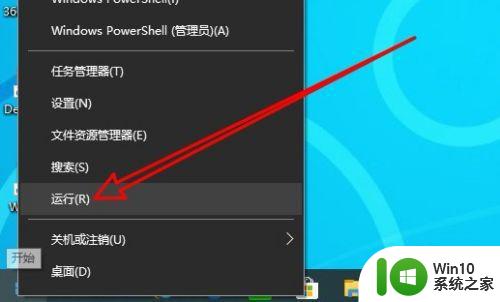
3、在打开的运行窗口中,我们输入命令regedit,然后点击确定按钮。
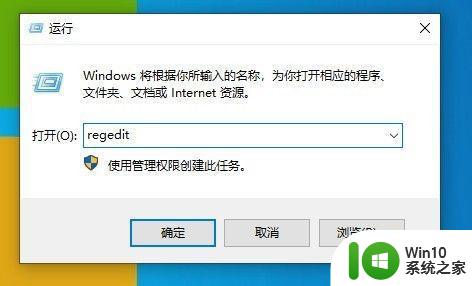
4、接着在打开的Windows10的注册表编辑器窗口中,我们定位到计算机HKEY_LOCAL_MACHINESOFTWAREPoliciesMicrosoftWindows Defender。
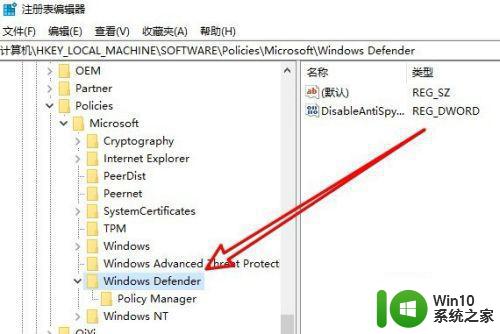
5、然后在右侧的窗口中,我们找到DisableAntiSpyware的注册表。
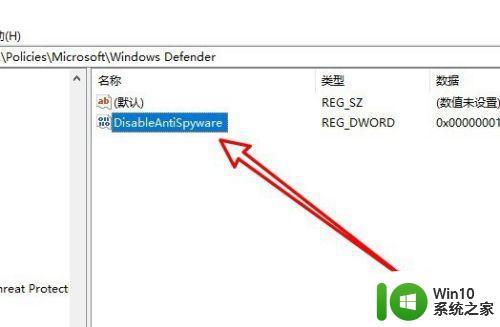
6、右键点击该注册表键值,在弹出菜单中选择“删除”的菜单项。
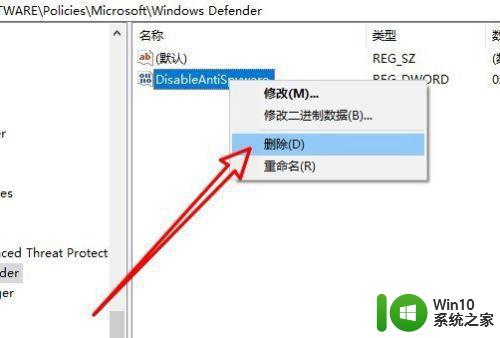
7、重新启动计算机后,可以发现现在Windows10安全中心可以正常使用了。
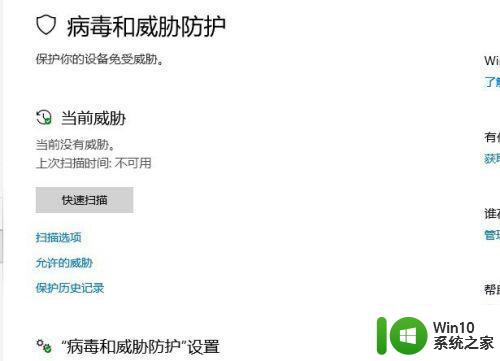
以上是如何在Windows 10中设置有组织管理的防病毒措施的全部内容,如果您遇到这种情况,可以按照以上步骤解决,希望这可以帮助您。
如何在Windows10中设置有组织管理的防病毒措施 在组织中如何管理Windows10系统的防护措施相关教程
- 你的病毒和威胁防护由你的组织管理是什么意思 组织如何管理Win10的病毒和威胁防护
- w10病毒和威胁防护由你的组织管理怎么解决 组织病毒和威胁防护管理策略
- windows1020h2怎么解决某些设置由你的组织来管理 Windows10 20H2 组织管理设置问题解决方法
- win10系统更新时提示某些设置由你的组织来管理如何修复 win10系统更新提示设置由组织管理解决方法
- win10如何关闭某些没置由你的组织来管理 如何关闭Win10某些设置的组织管理权限
- 三种让Win10脱离组织管理的设置方法 Win10系统如何取消组织管理
- win10某些设置由你的组织管理怎么办 win10某些设置由你的组织管理如何解决
- w10某些设置由你的组织管理如何解决 w10更新设置由组织管理怎么回事
- win10显示“某些设置由你的组织来管理”的四种解决方法 win10某些设置由你的组织来管理怎么取消
- 为什么更新win10更新界面会出现个*某些设置由你的组织来管理 Win10更新界面设置被组织管理
- win10背景设置已由组织隐藏或管理的详细处理方法 win10背景设置被组织隐藏或管理怎么办
- 怎么解决其中某些设置已由组织隐藏或管理w10 Windows 10设置被组织隐藏
- 蜘蛛侠:暗影之网win10无法运行解决方法 蜘蛛侠暗影之网win10闪退解决方法
- win10玩只狼:影逝二度游戏卡顿什么原因 win10玩只狼:影逝二度游戏卡顿的处理方法 win10只狼影逝二度游戏卡顿解决方法
- 《极品飞车13:变速》win10无法启动解决方法 极品飞车13变速win10闪退解决方法
- win10桌面图标设置没有权限访问如何处理 Win10桌面图标权限访问被拒绝怎么办
win10系统教程推荐
- 1 蜘蛛侠:暗影之网win10无法运行解决方法 蜘蛛侠暗影之网win10闪退解决方法
- 2 win10桌面图标设置没有权限访问如何处理 Win10桌面图标权限访问被拒绝怎么办
- 3 win10关闭个人信息收集的最佳方法 如何在win10中关闭个人信息收集
- 4 英雄联盟win10无法初始化图像设备怎么办 英雄联盟win10启动黑屏怎么解决
- 5 win10需要来自system权限才能删除解决方法 Win10删除文件需要管理员权限解决方法
- 6 win10电脑查看激活密码的快捷方法 win10电脑激活密码查看方法
- 7 win10平板模式怎么切换电脑模式快捷键 win10平板模式如何切换至电脑模式
- 8 win10 usb无法识别鼠标无法操作如何修复 Win10 USB接口无法识别鼠标怎么办
- 9 笔记本电脑win10更新后开机黑屏很久才有画面如何修复 win10更新后笔记本电脑开机黑屏怎么办
- 10 电脑w10设备管理器里没有蓝牙怎么办 电脑w10蓝牙设备管理器找不到
win10系统推荐
- 1 电脑公司ghost win10 32位正式装机版v2023.12
- 2 系统之家ghost win10 64位专业版原版下载v2023.12
- 3 深度技术ghost win10 32位最新旗舰版v2023.11
- 4 深度技术ghost win10 64位官方免激活版v2023.11
- 5 电脑公司ghost win10 32位官方稳定版v2023.11
- 6 风林火山ghost win10 32位家庭中文版下载v2023.11
- 7 系统之家win10 64位稳定破解版v2023.11
- 8 深度技术ghost win10 64位官方最新版v2023.11
- 9 系统之家ghost win10 64位旗舰免激活版v2023.11
- 10 技术员联盟ghost win10 64位旗舰u盘版v2023.11